วิธีดาวน์โหลดรูปภาพและไฟล์จาก Google Drive ไปยัง iPhone
เบ็ดเตล็ด / / April 14, 2023
Google ไดรฟ์เป็นแพลตฟอร์มที่เก็บข้อมูลบนคลาวด์ยอดนิยมสำหรับผู้ใช้จำนวนมาก เนื่องจากมีพื้นที่ว่าง 15 GB การแบ่งปันที่ราบรื่น และความพร้อมใช้งานข้ามแพลตฟอร์ม Google นำเสนอแอพ Drive ที่มีฟีเจอร์ครบครันพร้อมบ้านและ วิดเจ็ตล็อคหน้าจอ, การป้องกัน Face ID และอื่นๆ หากคุณใช้ Google ไดรฟ์ในการจัดการไฟล์ โปรดอ่านพร้อมเรียนรู้วิธีบันทึกรูปภาพ วิดีโอ และไฟล์จาก Google ไดรฟ์ไปยัง iPhone และ iPad
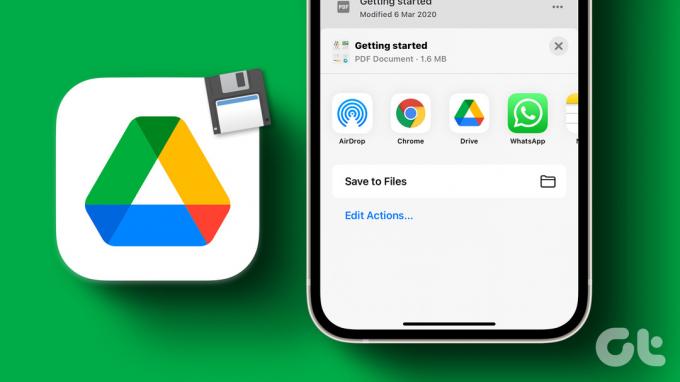
ไม่เหมือนกับ Google ไดรฟ์สำหรับ Android คุณไม่เห็นตัวเลือก "ดาวน์โหลด" บน iPhone ฟังก์ชันนี้มีอยู่ในแอปไดรฟ์ แต่ไม่ตรงไปตรงมาและใช้งานง่าย คุณต้องดาวน์โหลดและส่งออกรูปภาพและเอกสารไปยังแอพ Photos หรือแอพ Files นี่คือสิ่งที่คุณต้องทำ
ดาวน์โหลดรูปภาพจาก Google Drive ไปยัง iPhone
คุณสามารถแบ่งปันรูปภาพจาก Google ไดรฟ์กับเพื่อนและครอบครัวของคุณได้ตลอดเวลา แต่ถ้าคุณต้องการแก้ไขโดยใช้แอพ Photos หรือหนึ่งในนั้น แอพแก้ไขรูปภาพของบุคคลที่สามคุณต้องดาวน์โหลดภาพ Google Drive ลงใน iPhone ก่อน
ขั้นตอนที่ 1: เปิดแอป Google Drive บน iPhone ของคุณ
ขั้นตอนที่ 2: ค้นหาภาพที่คุณต้องการดาวน์โหลด
ขั้นตอนที่ 3: แตะสามจุดแนวนอน (เมนูเคบับ) ข้างๆ
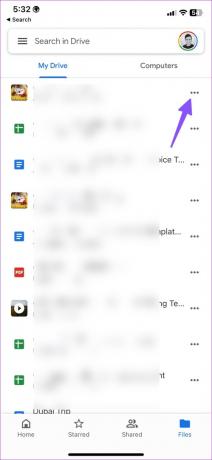
ขั้นตอนที่ 4: เลือกส่งสำเนา

ขั้นตอนที่ 5: แตะ 'บันทึกรูปภาพ' เพื่อเริ่มกระบวนการดาวน์โหลด
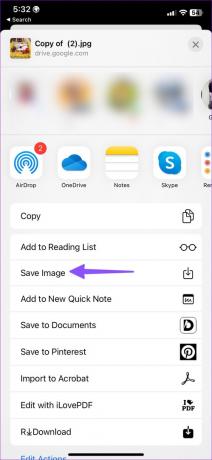
ขั้นตอนที่ 6: หลังจากกระบวนการดาวน์โหลดเสร็จสิ้น ให้เปิดแอปรูปภาพและตรวจสอบรูปภาพที่บันทึกไว้ในอัลบั้มล่าสุด
ขออภัย คุณไม่สามารถเลือกรูปภาพหลายรูปและดาวน์โหลดพร้อมกันได้ คุณต้องบันทึกภาพแต่ละภาพบน iPhone เมื่อคุณเลือกรูปภาพหลายรูป ไดรฟ์จะแสดงตัวเลือกต่างๆ เช่น เพิ่มไปยังที่ติดดาว ทำให้ใช้งานแบบออฟไลน์ได้ (ใน Google ไดรฟ์เท่านั้น) ย้าย และนำออก
บันทึกวิดีโอจาก Google Drive ไปยัง iPhone หรือ iPad
Google Drive สำหรับ iOS ให้คุณดาวน์โหลดวิดีโอไปยัง iPhone หรือ iPad ได้เช่นกัน มาตรวจสอบการทำงานกัน
ขั้นตอนที่ 1: เปิดแอป Google Drive บน iPhone
ขั้นตอนที่ 2: ค้นหาวิดีโอที่คุณต้องการดาวน์โหลดบน iPhone หรือ iPad
ขั้นตอนที่ 3: แตะเมนูสามจุดแนวนอนข้างๆ

ขั้นตอนที่ 4: เลือก 'ส่งสำเนา'
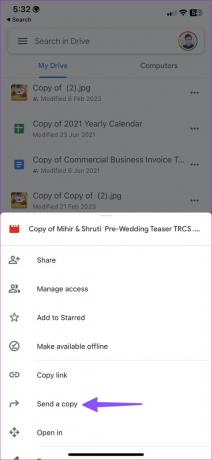
ขั้นตอนที่ 5: กด 'บันทึกวิดีโอ' และทำขั้นตอนการดาวน์โหลดให้เสร็จสิ้น หากเป็นวิดีโอขนาดใหญ่ ให้เปิดแอปไดรฟ์ไว้

ขั้นตอนที่ 6: เปิดแอปรูปภาพและตรวจสอบวิดีโอที่ดาวน์โหลดในอัลบั้มล่าสุด
ตอนนี้คุณสามารถแก้ไขวิดีโอและแชร์บนแพลตฟอร์มโซเชียลมีเดียได้แล้ว
ดาวน์โหลดไฟล์และเอกสาร PDF จาก Google Drive ไปยัง iPhone
Google ไดรฟ์ยังให้คุณบันทึกไฟล์ PDF, เอกสาร, งานนำเสนอ และสเปรดชีต คุณสามารถบันทึกสิ่งเดียวกันลงใน iPhone ของคุณโดยใช้ขั้นตอนด้านล่าง
ขั้นตอนที่ 1: เปิดแอป Google Drive บน iPhone หรือ iPad
ขั้นตอนที่ 2: ค้นหาไฟล์ที่คุณต้องการบันทึกลงใน iPhone ของคุณ
ขั้นตอนที่ 3: แตะเมนูจุดแนวนอนสามจุดข้างๆ แล้วเลือกเปิดในจากเมนูตามบริบทที่ปรากฏขึ้น


ขั้นตอนที่ 4: Google ไดรฟ์จะดาวน์โหลดไฟล์เพื่อเริ่มกระบวนการส่งออก เลือก 'บันทึกเป็นไฟล์' จากเมนูต่อไปนี้
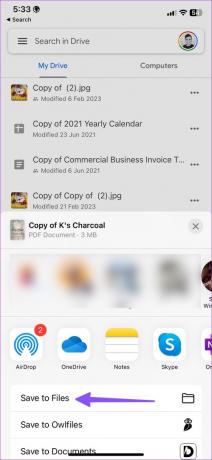
ขั้นตอนที่ 5: เลือกตำแหน่งที่ต้องการในแอพ Files เปลี่ยนชื่อไฟล์ กำหนดแท็ก ถ้าคุณต้องการ และกดบันทึก
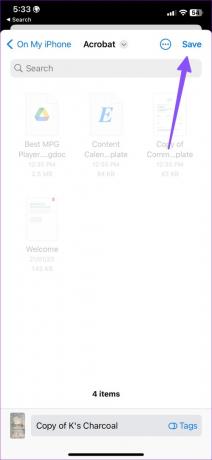
เคล็ดลับข้างต้นมาพร้อมกับข้อเสียแม้ว่า Google ไดรฟ์จะส่งออกเอกสาร งานนำเสนอ และสเปรดชีตในรูปแบบ PDF เท่านั้น หากคุณต้องการบันทึกในรูปแบบเดิม ให้ตรวจสอบขั้นตอนด้านล่าง
ขั้นตอนที่ 1: เปิดแอป Google Drive บน iPhone และเปิดเอกสาร งานนำเสนอ หรือสเปรดชีต
ขั้นตอนที่ 2: Google จะเปิดเหมือนกันในแอป Workspace
ขั้นตอนที่ 3: แตะเมนูจุดแนวนอนสามจุดที่มุมขวาบน เลือกแชร์และส่งออก

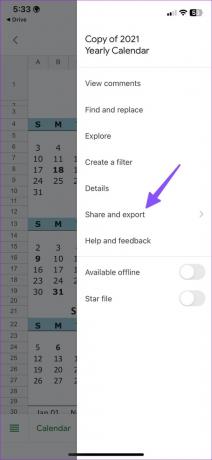
ขั้นตอนที่ 4: แตะ 'ส่งสำเนา' บันทึกเป็นรูปแบบยอดนิยม กดตกลง

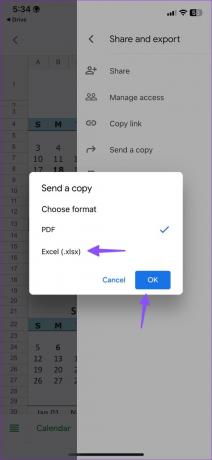
ขั้นตอนที่ 5: เลือก 'บันทึกเป็นไฟล์' ส่งออกไปยังตำแหน่งที่ต้องการในแอพ Files
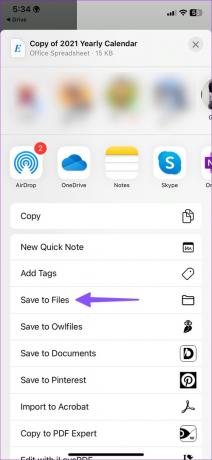
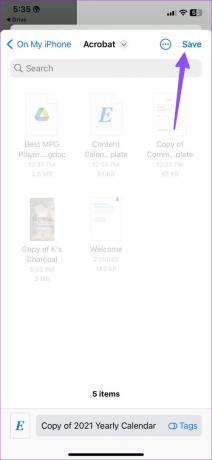
ขั้นตอนที่ 6: เปิดแอป Files เพื่อตรวจสอบเอกสารที่ส่งออก แตะที่เอกสารค้างไว้แล้วเลือก "รับข้อมูล" คุณสามารถตรวจสอบนามสกุลไฟล์ต้นฉบับได้จากเมนูข้อมูล
คัดลอกรูปภาพและวิดีโอใน Google ไดรฟ์โดยใช้แอป Files
เมื่อคุณลงชื่อเข้าใช้บัญชี Google Drive บน iPhone บัญชีเดียวกันนี้จะปรากฏในแอป Files เริ่มต้น ต่อไปนี้คือวิธีใช้แอป Files เพื่อคัดลอกรูปภาพและวิดีโอใน Google ไดรฟ์ไปยัง iPhone
ขั้นตอนที่ 1: เปิดแอพ Files บน iPhone
ขั้นตอนที่ 2: แตะเมนูจุดแนวนอนสามจุดที่มุมบนขวา แล้วเลือกแก้ไขจากเมนูบริบท เปิดสวิตช์ข้าง Google Drive
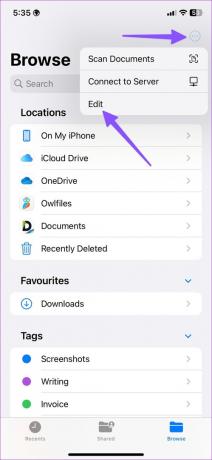
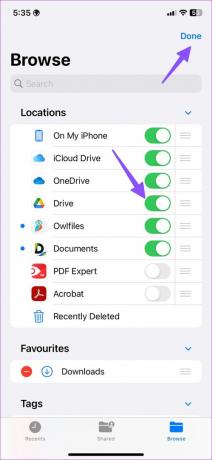
ขั้นตอนที่ 3: กดรูปภาพหรือวิดีโอค้างไว้แล้วเลือกบันทึก
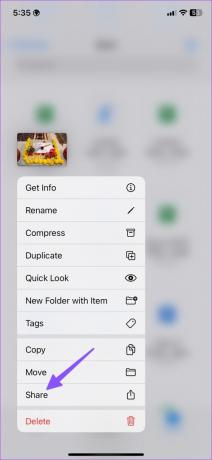
ขั้นตอนที่ 4: กดบันทึกรูปภาพ เปิดแอปรูปภาพและตรวจสอบรูปภาพและวิดีโอที่คุณบันทึกไว้

บันทึกไฟล์ Google Drive ไปที่ iPhone
Google ทำผลงานได้อย่างน่ายกย่องด้วยแอพ Drive บน iPhone นอกเหนือจากแอพเนทีฟที่มีความสามารถแล้ว Google Drive ยังผสานรวมกับแอพ Files บน iPhone และ iPad ได้อย่างลงตัว
ปรับปรุงล่าสุดเมื่อวันที่ 21 กุมภาพันธ์ 2566
บทความข้างต้นอาจมีลิงค์พันธมิตรซึ่งช่วยสนับสนุน Guiding Tech อย่างไรก็ตาม ไม่มีผลกับความสมบูรณ์ของกองบรรณาธิการของเรา เนื้อหายังคงเป็นกลางและเป็นของแท้
เธอรู้รึเปล่า
iPhone 5s เป็นหนึ่งในโทรศัพท์ Apple ที่ได้รับความนิยมสูงสุด โดยมียอดขายมากกว่า 70 ล้านเครื่องตั้งแต่ปี 2013
เขียนโดย
ปาร์ธ ชาห์
ก่อนหน้านี้ Parth เคยทำงานที่ EOTO.tech ซึ่งครอบคลุมข่าวเทคโนโลยี ปัจจุบันเขาทำงานอิสระที่ Guiding Tech ซึ่งเขียนเกี่ยวกับการเปรียบเทียบแอป บทช่วยสอน คำแนะนำและคำแนะนำเกี่ยวกับซอฟต์แวร์ และการเจาะลึกในแพลตฟอร์ม iOS, Android, macOS และ Windows



